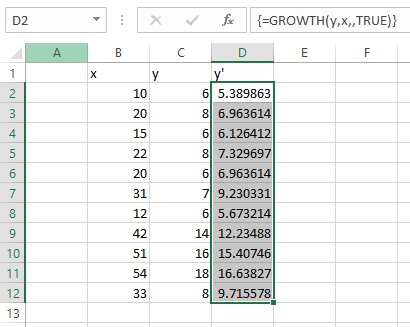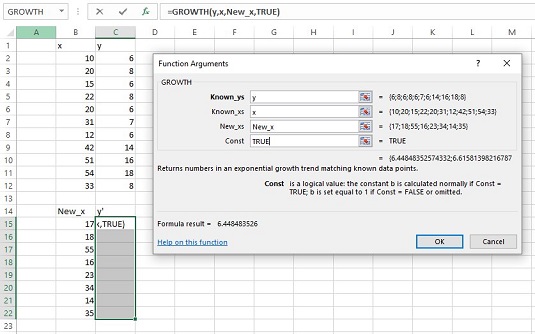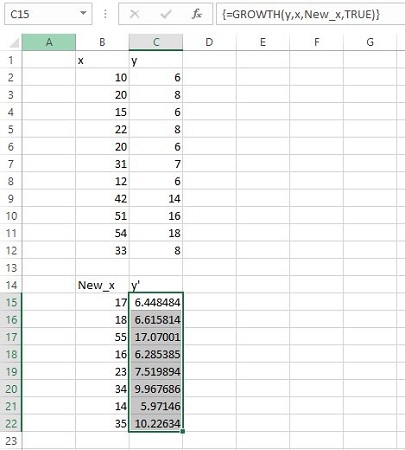РАСТ је одговор Екцелове криволинијске регресије на ТРЕНД. Можете користити ову функцију на два начина: да се предвиди скуп И вредности за к- вредности у узорку или да се предвиди скуп И вриједности за нови сет к- вредности.
Предвиђање и за к у вашем узорку
Ова слика приказује РАСТ подешен да израчуна и за к који су већ тамо. Трака формуле је такође укључена у овај снимак екрана тако да можете да видите како формула изгледа за ову употребу РАСТ-а.

Дијалог Аргументи функције за РАСТ, заједно са узорцима података. РАСТ је подешен да предвиди к за узорак и.
Ево корака:
Са унетим подацима, изаберите опсег ћелија за одговоре ГРОВТХ-а.
Изаберите Д2:Д12 да ставите предвиђено и одмах поред узорка и .
У менију Статистичке функције изаберите РАСТ да бисте отворили дијалог Аргументи функције за РАСТ.
У дијалогу Аргументи функције откуцајте одговарајуће вредности за аргументе.
У поље Познато_и откуцајте опсег ћелија који садржи резултате за и- променљиву. За овај пример, то је и (име дато Ц2:Ц12).
У пољу Кновн_к, тип распон ћелија која држи резултате за Кс- променљиве. За овај пример, то је к (име дато Б2:Б12).
Овде не израчунавате вредности за нове к , па оставите поље Нев_к празно.
У пољу Цонст, избори су ТРУЕ (или оставите празним) за израчунавање а,или ФАЛСЕ да поставите а на 1. Унесите ТРУЕ.
Важно: До не кликните на ОК. Пошто је ово функција низа, притисните Цтрл+Схифт+Ентер да ставите одговоре ГРОВТХ-а у изабрану колону.
Погледајте одговоре у Д2:Д12.
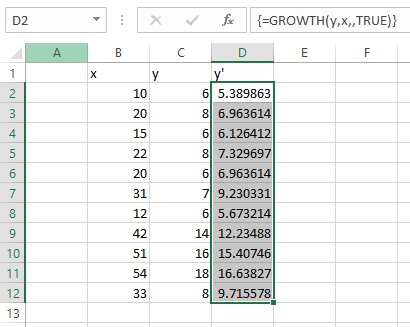
Резултати РАСТА: Предвиђена и за узорак к.
Предвиђање новог скупа и за нови скуп к
Можете користити РАСТ да предвидите и за нови скуп к . Слика испод приказује РАСТ подешен за ово. Поред низа под именом к и низа под именом и, можете дефинисати Нев_к као име за Б15:Б22, опсег ћелија који садржи нови скуп к .
Овде видите изабрани низ ћелија за резултате. Још једном, трака формуле је укључена да вам покаже формулу за ову употребу функције.
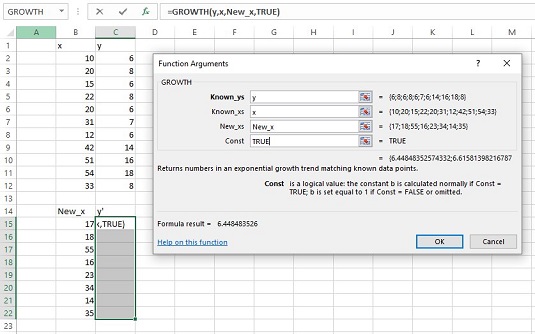
Дијалог Аргументи функције за РАСТ, заједно са подацима. РАСТ је подешен да предвиди и за нови скуп к.
Да бисте то урадили, следите ове кораке:
Са унетим подацима, изаберите опсег ћелија за одговоре ГРОВТХ-а.
Изаберите Ц15:Ц22.
У менију Статистичке функције изаберите РАСТ да бисте отворили дијалог Аргументи функције за РАСТ.
У дијалогу Аргументи функције откуцајте одговарајуће вредности за аргументе.
Ин тхе Кновн_и кутији, унесите опсег ћелија која држи резултате за и- променљиве. За овај пример, то је и (име дато Ц2:Ц12).
Ин тхе Кновн_к кутији, унесите опсег ћелија која држи резултате за Кс- променљиве. За овај пример, то је к (име дато Б2:Б12).
Ин тхе Нев_к кутији, унесите опсег ћелија који садржи нове резултате за Кс- променљиве. То је Нев_ к (име дато Б15:Б22).
У Цонст кутији, избори су тачне (или оставите празно) за израчунавање А или ФАЛСЕ за сет а до 1. Унесите ТРУЕ.
Важно: До не кликните на ОК. Пошто је ово функција низа, притисните Цтрл+Схифт+ Ентер да ставите одговоре ГРОВТХ-а у изабрану колону.
Одговоре можете видети у Ц15:Ц22.
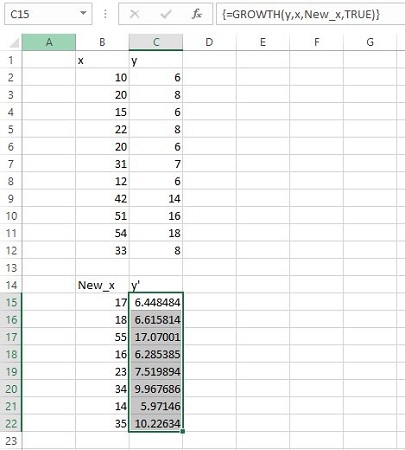
Резултати РАСТ: Предвиђена и за нови скуп к.